نصب گوگل کروم بر روی ویندوز نسبت به نصب نرم افزار های دیگر پروسه ساده تری دارد، برای یادگیری نصب کروم بر روی کامپیوتر ویندوز کافی است تا مراحل ساده و کوتاه زیر را همراه با ما طی کنید.
1-دانلود گوگل کروم
بهترین راه برای دانلود گوگل کروم و یا هر نرم افزار رایگان دیگر، مراجعه به سایت سازنده اصلی آن نرم افزار است. برای اینکار باید وارد آدرس https://www.google.com/chrome/ شوید و بر روی Download Chrome کلید کنید.
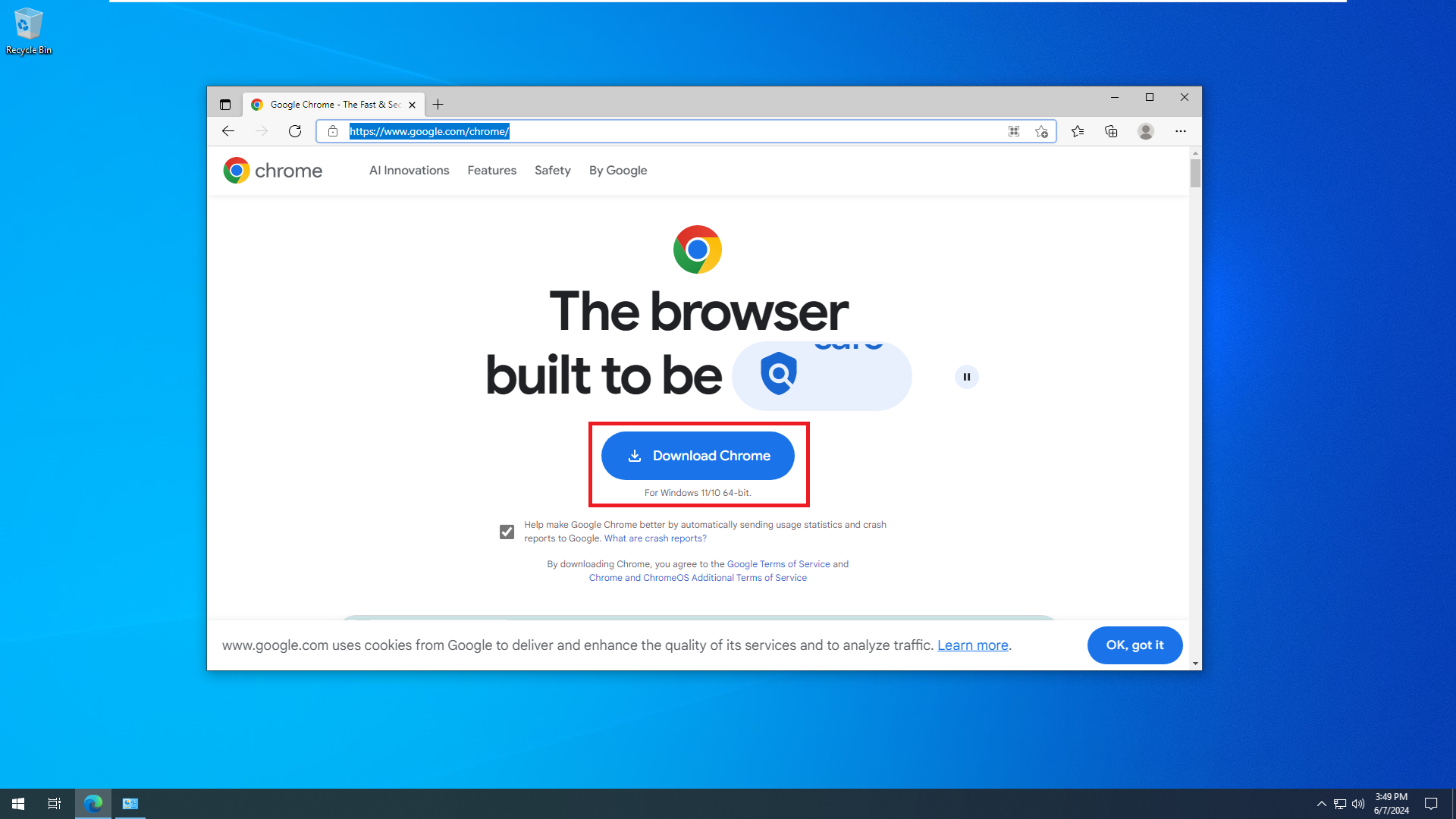
پس از کلیک بر روی Download Chrome فایل نصبی نرم افزار شروع به دانلود شدن می کند. در صورتی که فایل مورد نظر دانلود نشد، بر روی گزینه Download Chrome Manually که در عکس زیر مشخص شده است کلیک کنید.
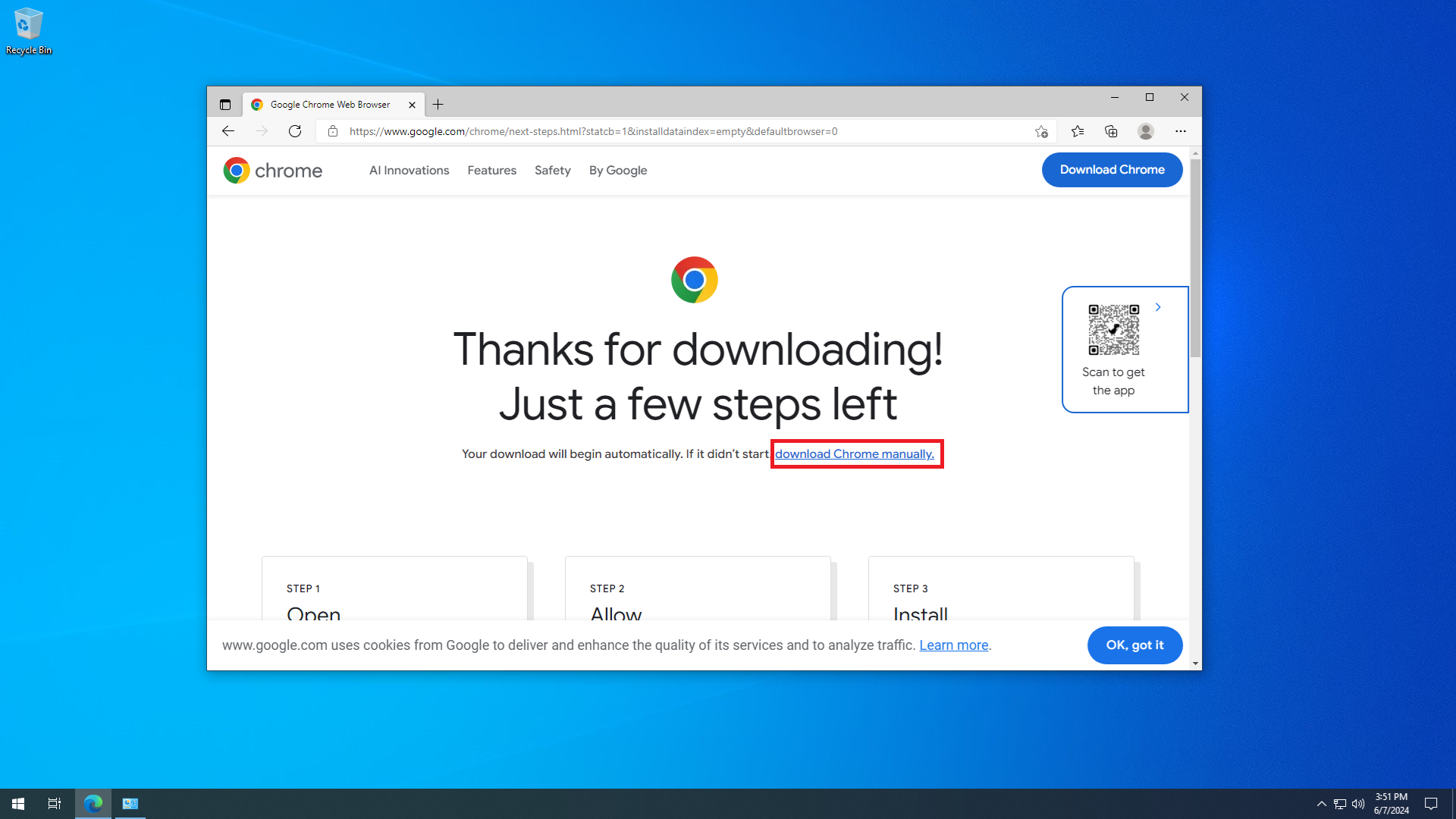
سپس فایل نصبی گوگل کروم شروع به دانلود شدن می کند که در عکس زیر می توانید مشاهده کنید.
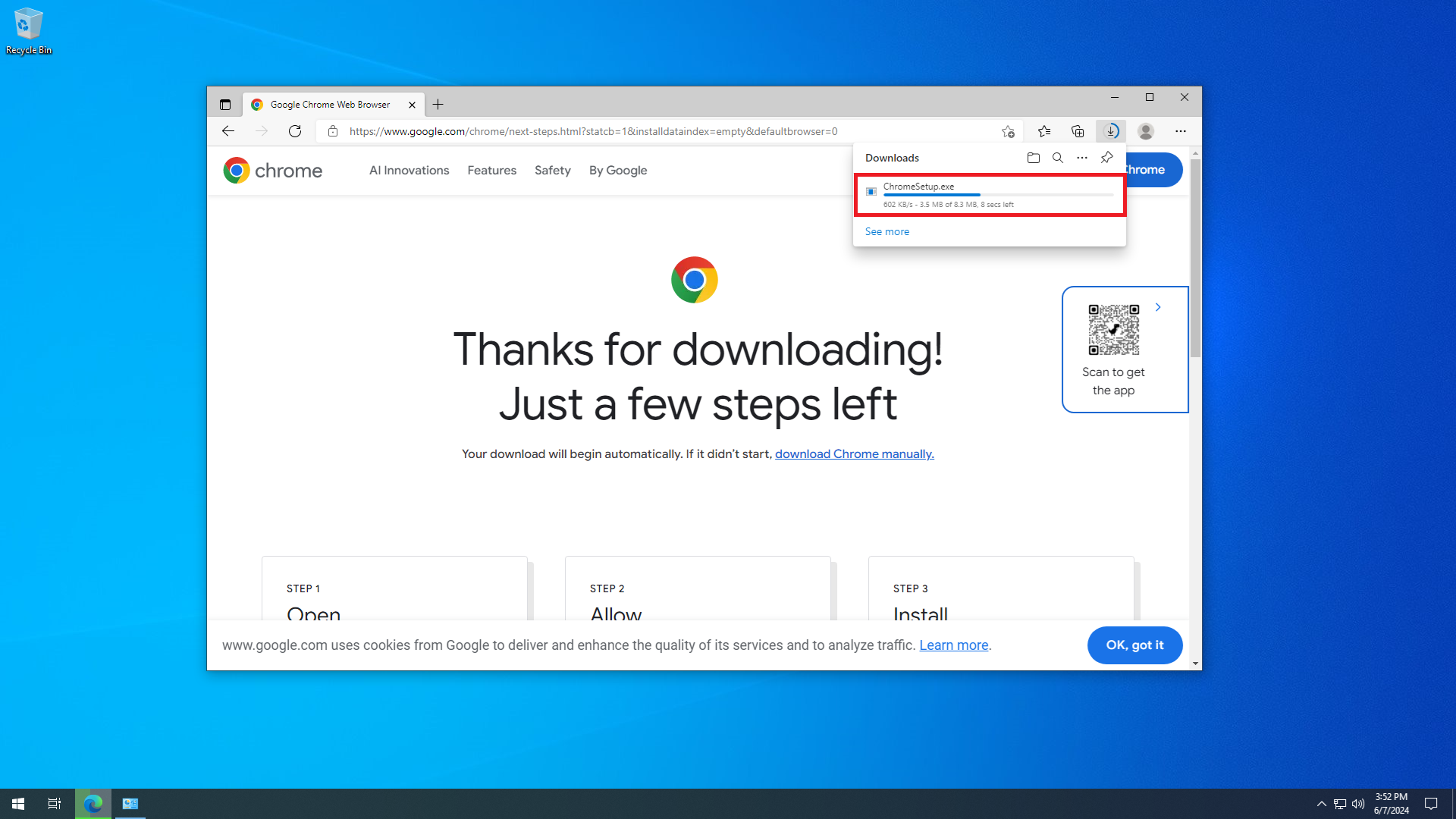
2-نصب گوگل کروم
بر روی فایل دانلود شده که در عکس زیر مشخص شده است کلیک کنید تا مراحل نصب برای کامپیوتر آغاز شود.
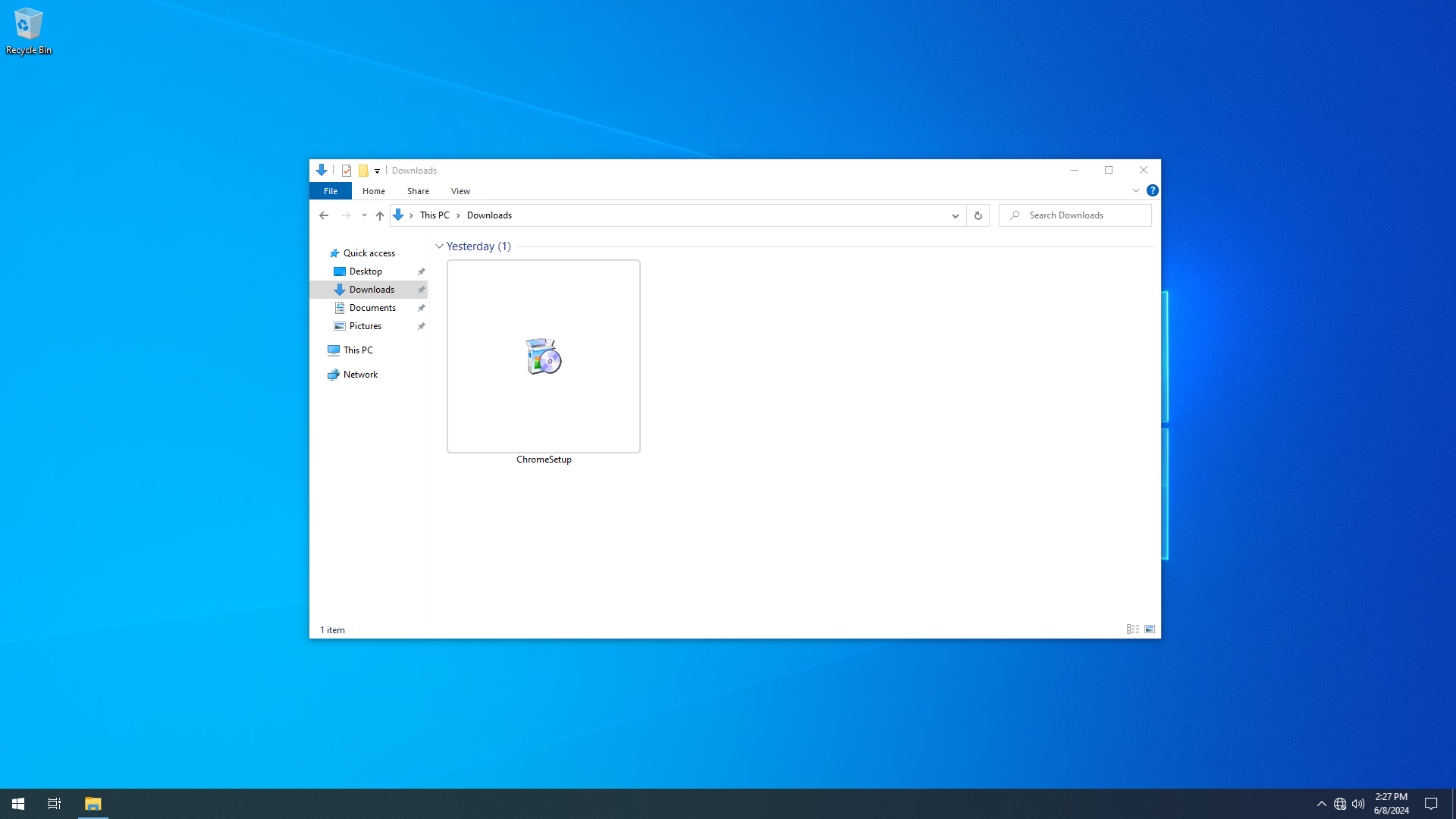
اگر پس از کلیک بر روی فایل نصبی با پیغامی مانند عکس زیر مواجه شدید بر روی Yes کلیک کنید.
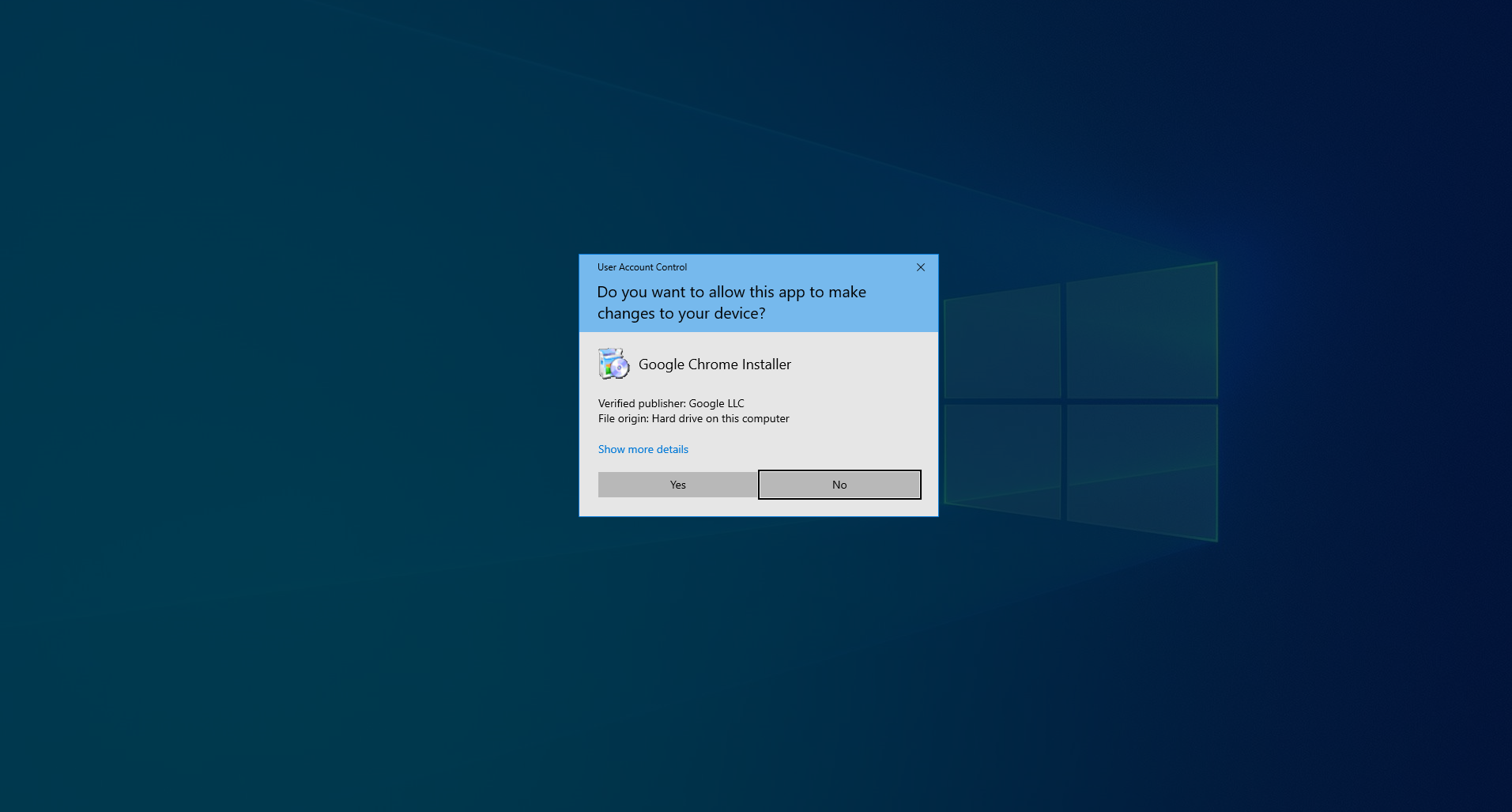
سپس عملیات نصب گوگل کروم مانند عکس زیر آغاز می شود و باید منتظر بمانید
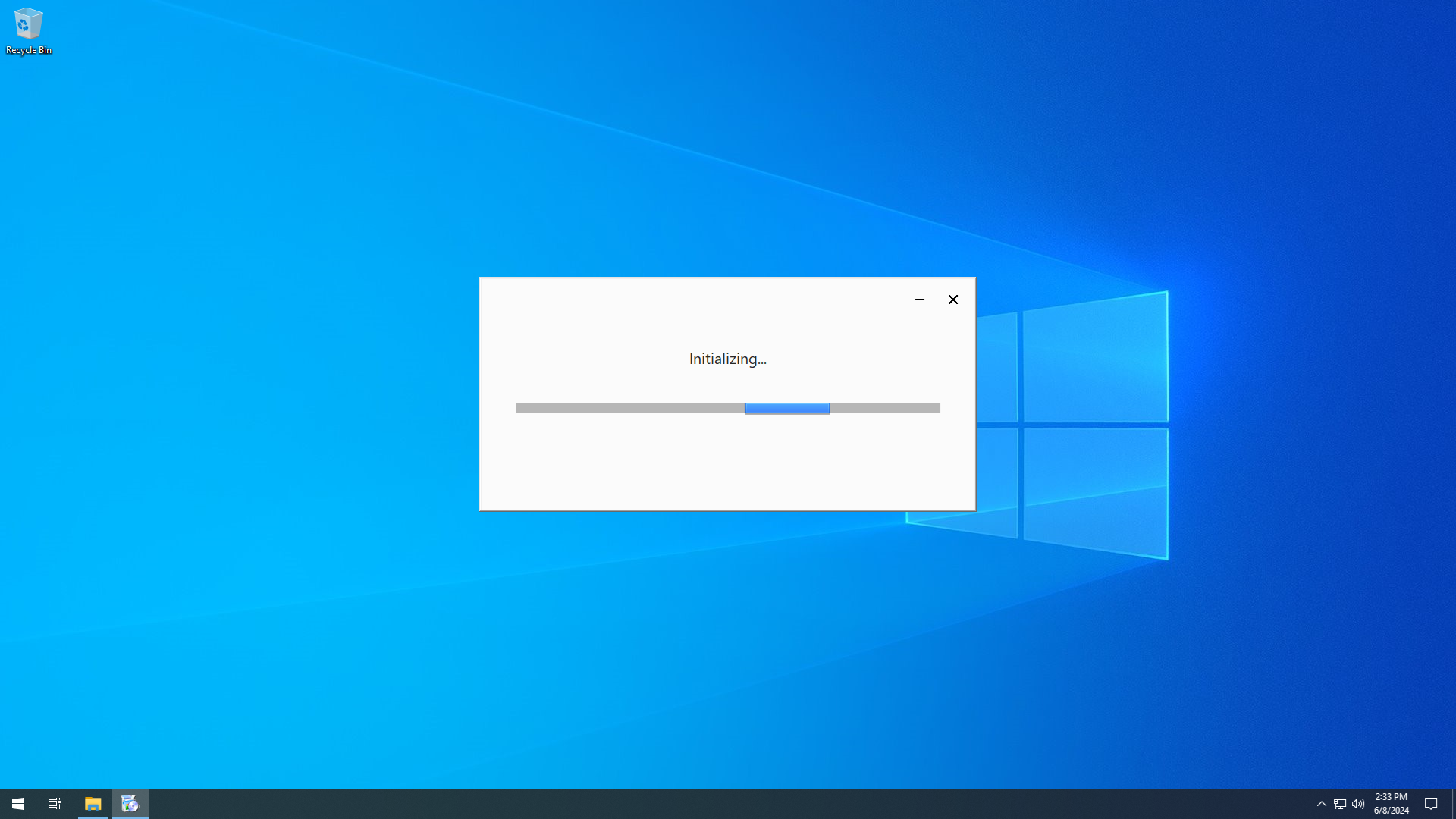
پس از دانلود فایل های مورد نیاز برای نصب، عکس بالا به عکس زیر تغییر پیدا می کند و نصب اصلی گوگل کروم آغاز می شود.

در انتها گوگل کروم پس از طی شدن مراحل نصب مانند عکس زیر برای شما باز می شود و شما می توانید شروع به استفاده از آن بکنید.
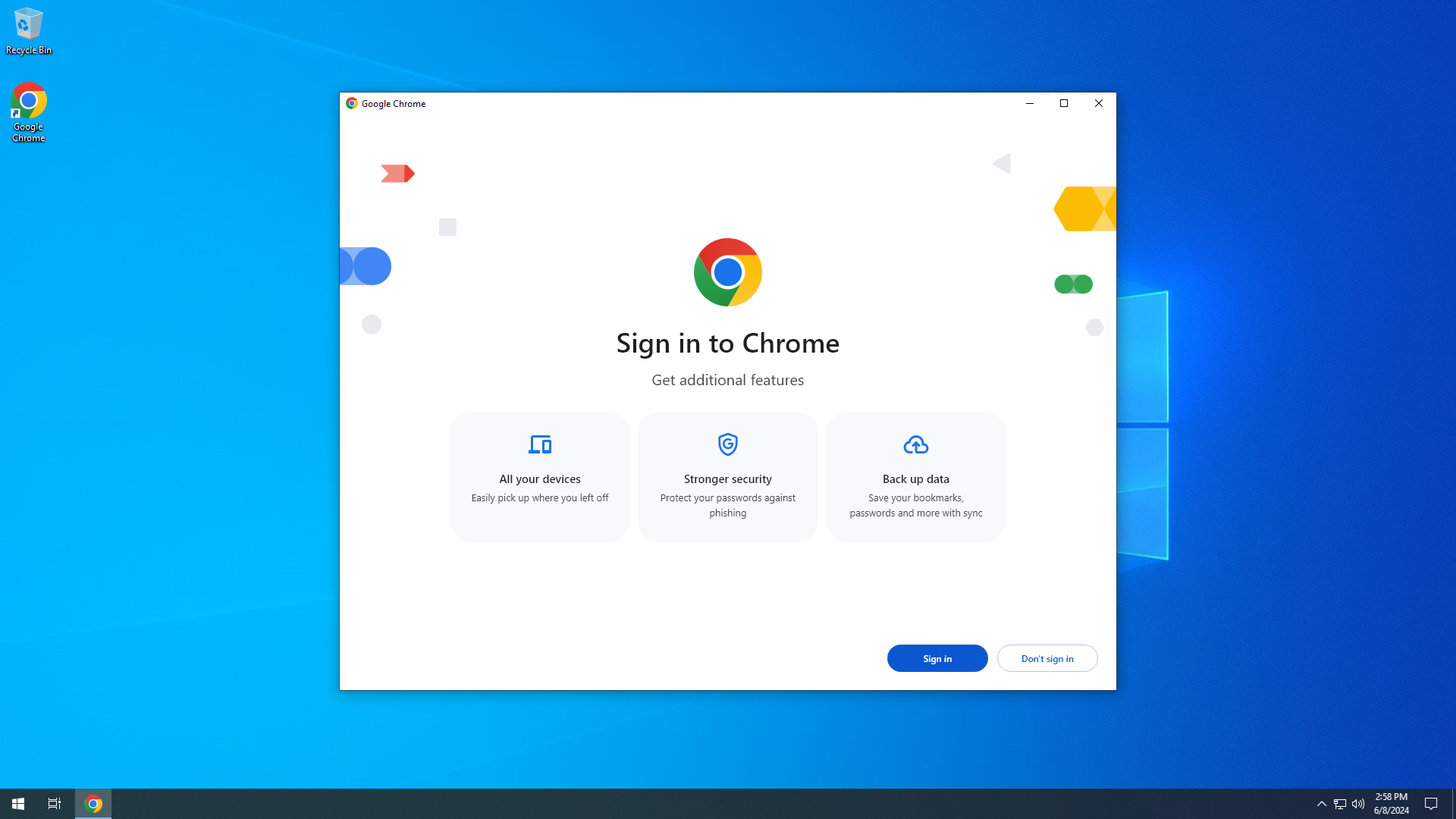
اگر در انجام هر یک مراحل نصب گوگل کروم برای کامپیوتر با مشکل مواجه شدید، می توانید از خدمات شبکه آی تی پشتیبان بخواهید تا مشکلاتی از این دست را برای شما برطرف کنند.

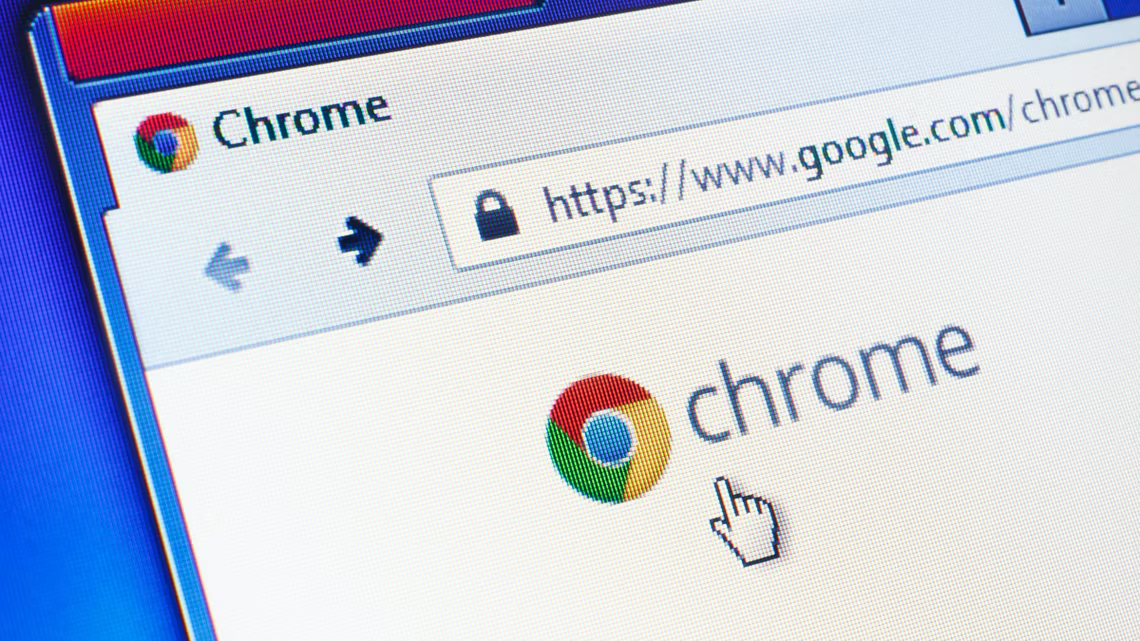
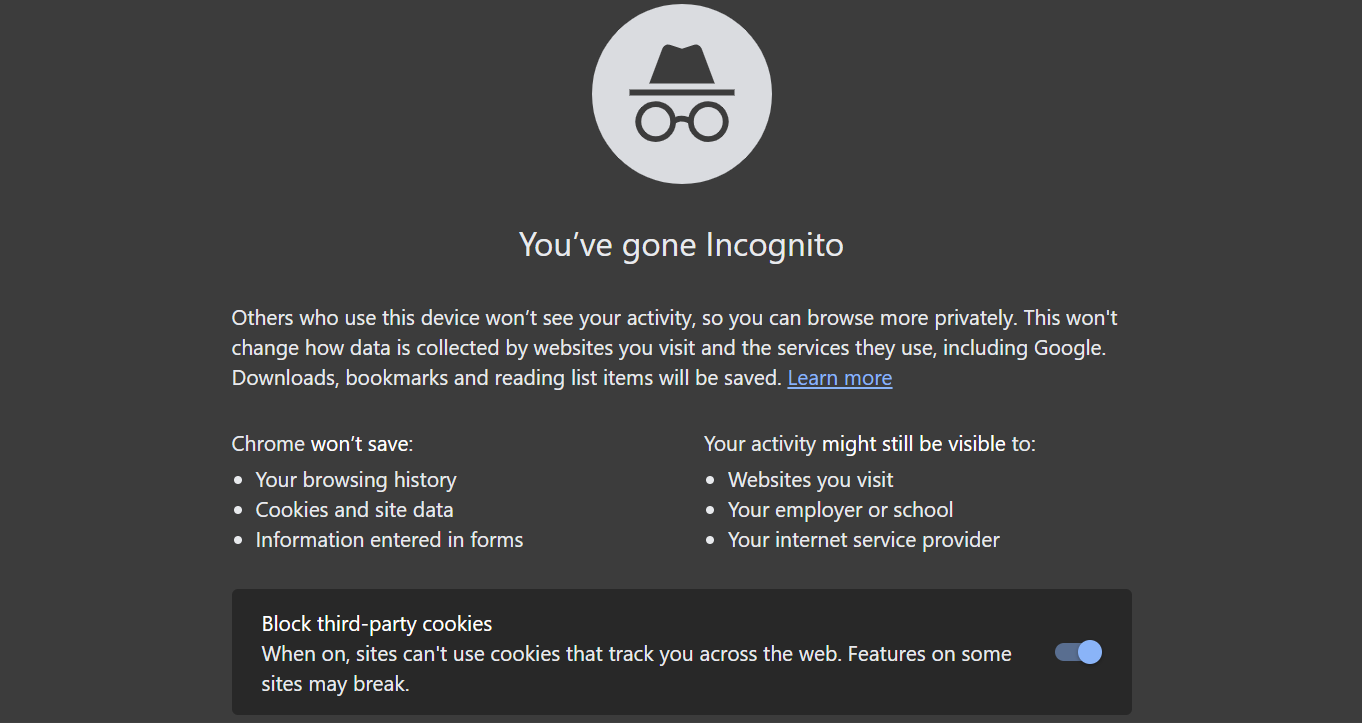

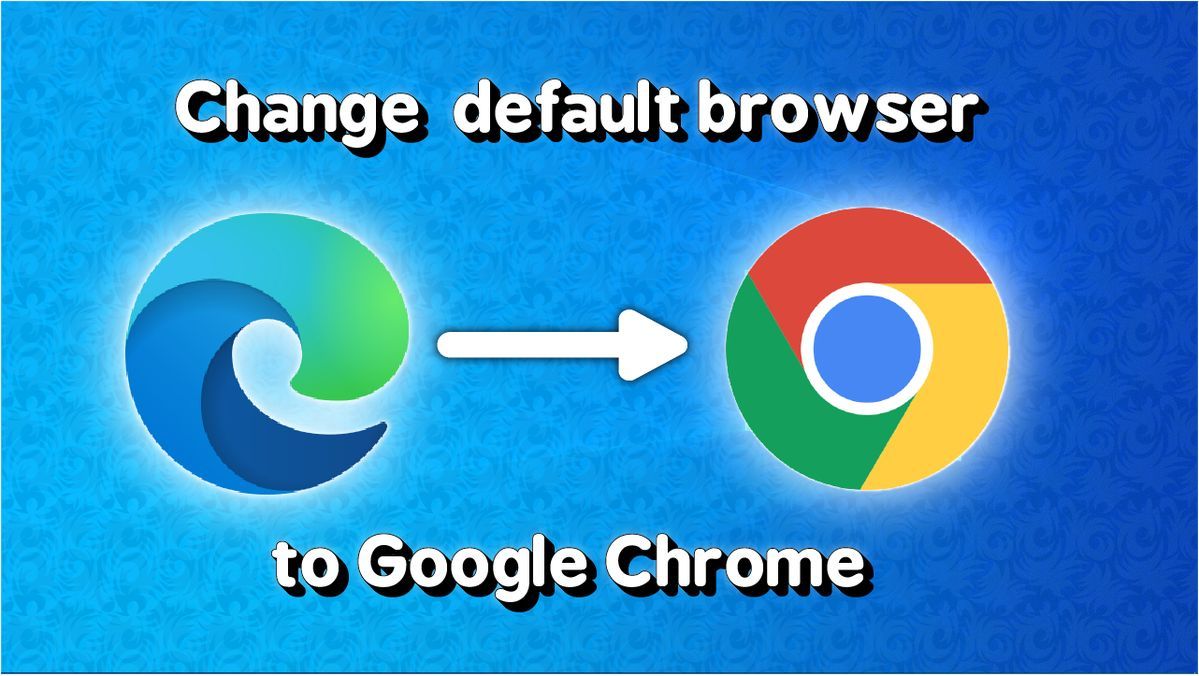
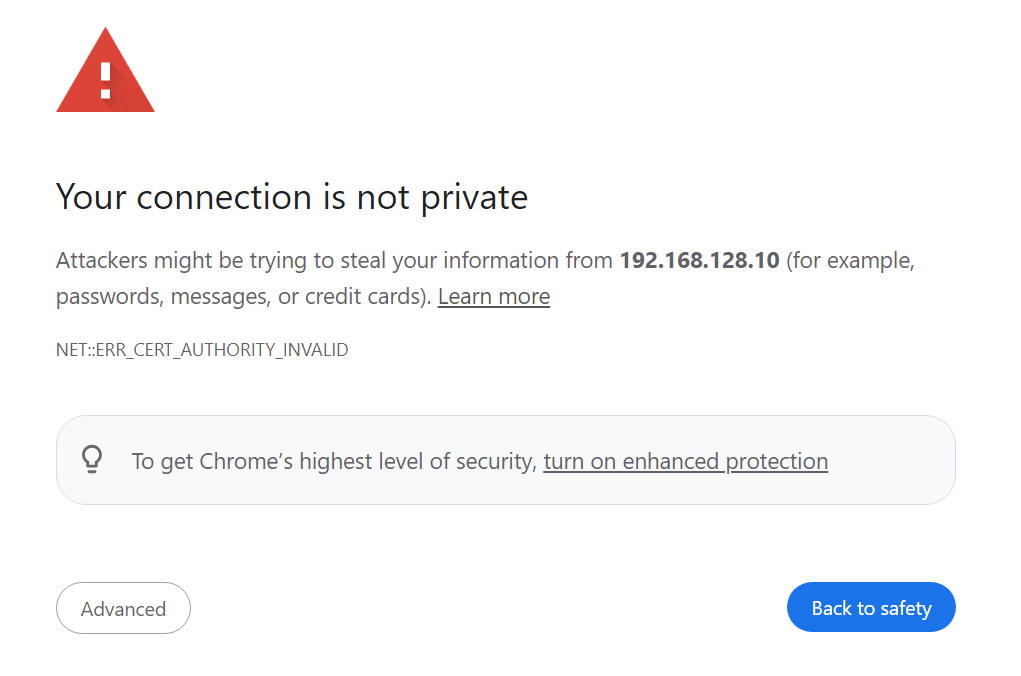
داداش ممنون واقعا گیر کرده بودم